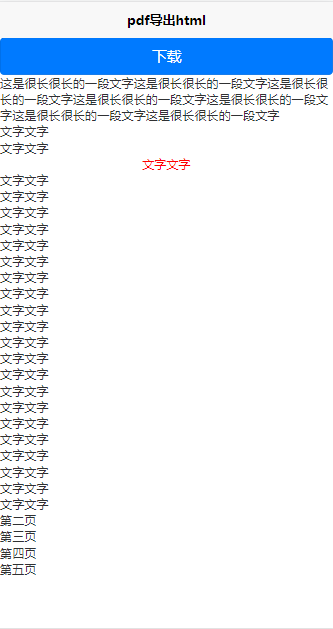
uniapp页面导出pdf
文章目录前言一、使用步骤1.安装依赖2.main引入总结前言uniapp导出页面级的pdf。具体功能没有测试完成。已经交给后端实现,前端这边分页处文字没有截断,图片和echart导出暂时没有看,不知道行不行。。。。。个人建议还是后端实现比较好,毕竟前端还要适配不同机型和浏览器。一、使用步骤1.安装依赖代码如下(示例):npm install html2canvasnpm install jspdf
·
文章目录
前言
uniapp导出页面级的pdf。具体功能没有测试完成。已经交给后端实现,前端这边分页处文字没有截断,图片和echart导出暂时没有看,不知道行不行。。。。。个人建议还是后端实现比较好,毕竟前端还要适配不同机型和浏览器。
一、使用步骤
1.安装依赖
代码如下(示例):
npm install html2canvas
npm install jspdf
2.main中引入
代码如下(示例):
import htmlToPdf from './components/pdf'
Vue.use(htmlToPdf);
代码实现
1.components/pdf.js
// 创建 pdf.js
// 引入依赖
import Vue from 'vue'
import html2canvas from 'html2canvas'
import JsPDF from 'jspdf'
const PDF = {}
PDF.install = function (Vue, options) {
/**
* targetDom: 需要打印的dom对象
* name:pdf的名字
* callback: 回调函数
*/
Vue.prototype.$createPdf = function (targetDom, name, callback) {
console.log(window.devicePixelRatio * 4)
// a4纸的尺寸[592.28,841.89]
uni.showLoading({
title: '导出中'
})
const A4_WIDTH = 592.28
const A4_HEIGHT = 841.89
// 每页pdf 相对于A4纸张的页面所对应的高度
let pageHeight = targetDom.scrollWidth / A4_WIDTH * A4_HEIGHT
//将dom对象复制一份出来,我们要对dom对象的大小进行调整,不能影响原页面dom对象的样式
let cloneDom = targetDom.cloneNode(true)
cloneDom.style.width = targetDom.scrollWidth + 'px'
cloneDom.style.background = '#FFFFFF'
// cloneDom.style.display = 'none'
document.body.appendChild(cloneDom)
//这里划重点,将页面中的预计生成一页的div设置一个单独的class,然后根据class获取到所有的节点,即可大致知道将要生成多少页的PDF
let pages = cloneDom.childNodes
//遍历一次这些节点
for (let i = 0; i < pages.length; i++) {
//判断每个页面的节点对象,高度是否大于或小于实际的PDF的高度,如果大于PDF每页的高度,那这个节点最少也要生成2页的PDF,切不能影响下面的节点的,用节点对象的高度/PDF每页的高度,向上取整获取到倍数,然后设置该节点的高度为:PDF每页的高度*倍数,如果节点高度小于PDF每页的高度,直接将该节点高度设置成PDF每页的高度即可
if (pages[i].offsetHeight > pageHeight) {
let num = Math.ceil(pages[i].offsetHeight / pageHeight)
pages[i].style.height = pageHeight * num + 'px'
} else {
pages[i].style.height = pageHeight + 'px'
}
//页面中每页的div之间有间隔,将这个间隔去掉
pages[i].style.marginBottom = 0 + 'px'
}
html2canvas(cloneDom, {
scale: 4, // 提升画面质量,但是会增加文件大小
useCORS: true, // 允许跨域图片 当图片是链接地址时,需加该属性,否组无法显示图片
imageTimeout: 0, // 图片加载延迟,默认延迟为0,单位毫秒
height: cloneDom.scrollHeight, // canvas的高度设定,这里的宽高要用复制出来的dom对象的宽高,不能用原dom对象,因为我们已经将dom的高度整体拉高了
width: cloneDom.scrollWidth, // canvas的宽度设定
windowWidth: document.body.scrollWidth,
windowHeight: document.body.scrollHeight,
dpi: 172, // 将分辨率提高到特定的DPI
logging: false,
allowTaint: false,
}).then(canvas => {
document.body.removeChild(cloneDom) // 移除节点否者会多出一份
const _this = this;
//未生成pdf的html页面高度
var leftHeight = canvas.height;
var a4Width = 555.28 // 原A4宽 592 因为要设置边距 20 ,这里要减掉 40
var a4Height = 801.89 // 原A4高 841 因为要设置边距 20 ,这里要减掉 40
//一页pdf显示html页面生成的canvas高度;
var a4HeightRef = Math.floor(canvas.width / a4Width * a4Height);
//pdf页面偏移
var position = 0;
var pageData = canvas.toDataURL('image/jpeg', 1.0);
var pdf = new JsPDF('x', 'pt', 'a4');
var index = 1,
canvas1 = document.createElement('canvas'),
height;
pdf.setDisplayMode('fullwidth', 'continuous', 'FullScreen');
function createImpl(canvas) {
if (leftHeight > 0) {
index++;
var checkCount = 0;
if (leftHeight > a4HeightRef) {
var i = position + a4HeightRef;
for (i = position + a4HeightRef; i >= position; i--) {
var isWrite = true
for (var j = 0; j < canvas.width; j++) {
var c = canvas.getContext('2d').getImageData(j, i, 1, 1).data
if (c[0] != 0xff || c[1] != 0xff || c[2] != 0xff) {
isWrite = false
break
}
}
if (isWrite) {
checkCount++
if (checkCount >= 10) {
break
}
} else {
checkCount = 0
}
}
height = Math.round(i - position) || Math.min(leftHeight, a4HeightRef);
if (height <= 0) {
height = a4HeightRef;
}
} else {
height = leftHeight;
}
canvas1.width = canvas.width;
canvas1.height = height;
// console.log(index, 'height:', height, 'pos', position);
var ctx = canvas1.getContext('2d');
ctx.drawImage(canvas, 0, position, canvas.width, height, 0, 0, canvas.width, height); // 边距这里设置0,不然又黑边
var pageHeight = Math.round(a4Width / canvas.width * height);
// pdf.setPageSize(null, pageHeight)
if (position != 0) {
pdf.addPage();
}
// 设置 20px 边距
pdf.addImage(canvas1.toDataURL('image/jpeg', 1.0), 'JPEG', 20, 20, a4Width, a4Width / canvas1.width * height);
leftHeight -= height;
position += height;
// $('.pdfProgress').text(index + 1);
// $('.pdfTotal').text(index + Math.ceil(leftHeight / a4HeightRef));
if (leftHeight > 0) {
//添加全屏水印
const base64 = 'data:image/png;base64,iVBORw0KGgoAAAANSUhEUgAAAEAAAAArCAYAAADIWo5HAAACLUlEQVR42u2Zy2sCMRDGV9tbtVJKrQ/0JBWLvbgsaOttQQqreO5R6GHP/v+HZiEDQ9i8k33YDHyXbcxufpN8maRRFCJEiBAhQoTgRIfoh+hKNBe0G9I2GVG3om9bEl2I9rcIoE/77Cq8Myd6sn2ZSBgAr80YARhI+gOwCdGW6EB/d6R9XDUGFrsAf2Fe7Fswk1JBmzMd1DNKgI2EywQyUKYjkxFeOwwxkwgAvBJNqEa0DzaTHcn3qWrXdA/ocQD8m11ABUDfQF0fpujjI2QAeoZetdYdfOzB9HgGNEF6owM8Ec3Q8wEDgP07T6ktgNyB8YgAqGZ0b+gRsS2AtQP/iAUAHlAdsEW7TY6eFVrVNQN8A2AjlZho5R5wYjJhoqMiADy4DFWLPJMcKBhv3AYThFi4yJyrAAAfDrY/1SVQVhLDOWDowIwzSQ1TqwfA1P5CU3yJlsPY8fmjcTMgptmeIwB3aFbsLCvM2BRAFR4AZXYxuEdmn38hmjoosY0B5IonxLNhIYTNby0odMoAJJL1/k10bwpgQztZKaxb2YXFRnAUhexDHzoAUsGxu3j+awNA5+RmcxW1UCx1eQB4SyI1AaBrbiMEYGrwexgYBlgrgGtU/ZUY3AlGhgByTvV5MQGgW1SomqBOUWLiATy1wgNsABQz51PzWHxTALzWAW0F0EM+MKPmnLj6x0lbAPDuC5zfNPsCcChZ25DZd4VBJCW7wrRp1+whQoQIESJEg+IPRa38G55TPkQAAAAASUVORK5CYII='
for (let i = 0; i < 6; i++) {
for (let j = 0; j < 5; j++) {
const left = (j * 120) + 20;
// pdf.addImage(base64,'JPEG', left, i*150, 20, 30); // 关掉水印
}
}
setTimeout(createImpl, 500, canvas);
} else {
pdf.save('下载pdf文件名' + '.pdf');
uni.hideLoading()
}
}
}
//当内容未超过pdf一页显示的范围,无需分页
if (leftHeight < a4HeightRef) {
pdf.addImage(pageData, 'JPEG', 20, 20, a4Width, a4Width / canvas.width * leftHeight);
pdf.save('下载pdf文件名' + '.pdf')
uni.hideLoading()
} else {
try {
pdf.deletePage(0);
setTimeout(createImpl, 500, canvas);
} catch (err) {
console.log(err);
}
}
})
}
}
Vue.use(PDF)
export default PDF2.index.vue
<template>
<view>
<button type="primary" @click="down">下载</button>
<view ref="targetDom" id="targetDom">
<view class="page">
<view>这是很长很长的一段文字这是很长很长的一段文字这是很长很长的一段文字这是很长很长的一段文字这是很长很长的一段文字这是很长很长的一段文字这是很长很长的一段文字</view>
<view>文字文字</view>
<view>文字文字</view>
<view style="text-align:center;color:red">文字文字</view>
<view>文字文字</view>
<view>文字文字</view>
<view>文字文字</view>
<view>文字文字</view>
<view>文字文字</view>
<view>文字文字</view>
<view>文字文字</view>
<view>文字文字</view>
<view>文字文字</view>
<view>文字文字</view>
<view>文字文字</view>
<view>文字文字</view>
<view>文字文字</view>
<view>文字文字</view>
<view>文字文字</view>
<view>文字文字</view>
<view>文字文字</view>
<view>文字文字</view>
<view>文字文字</view>
<view>文字文字</view>
<view>文字文字</view>
</view>
<!-- 每一个page都是pdf的一页。当page超过一页的时候会占据第二页 -->
<view class="page">第二页</view>
<view class="page">第三页</view>
<view class="page">第四页</view>
<view class="page">第五页</view>
</view>
</view>
</template>
<script>
export default {
data() {
return {
title: ''
}
},
onLoad() {
},
methods: {
down() {
// let target = this.$refs.targetDom
let target = document.querySelector('#targetDom') //ID获取节点对象
this.$createPdf(target, '文件名')
}
}
}
</script>
<style lang="scss" scoped>
</style>
总结
提示:简单的实现导出文字,图片和echarts什么的自己去试试吧。大神勿喷。
导出实现效果

更多推荐
 已为社区贡献1条内容
已为社区贡献1条内容









所有评论(0)